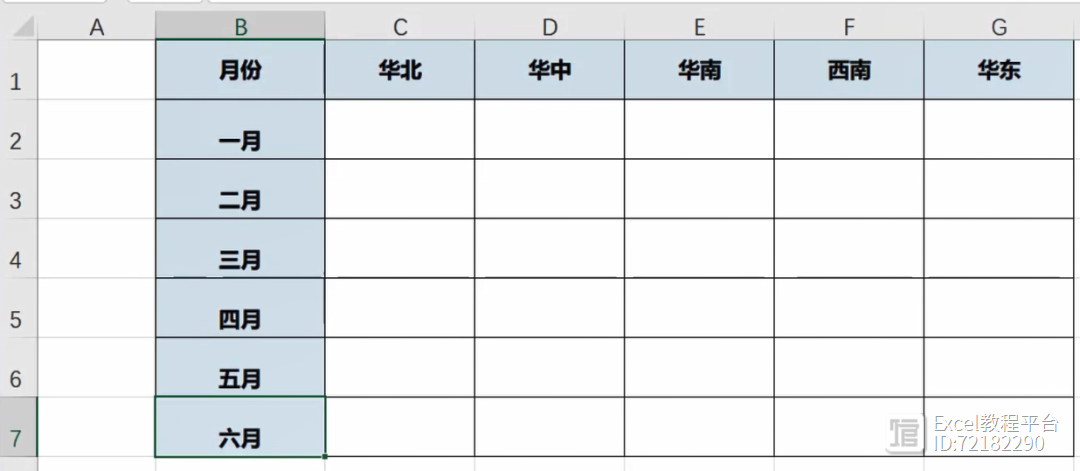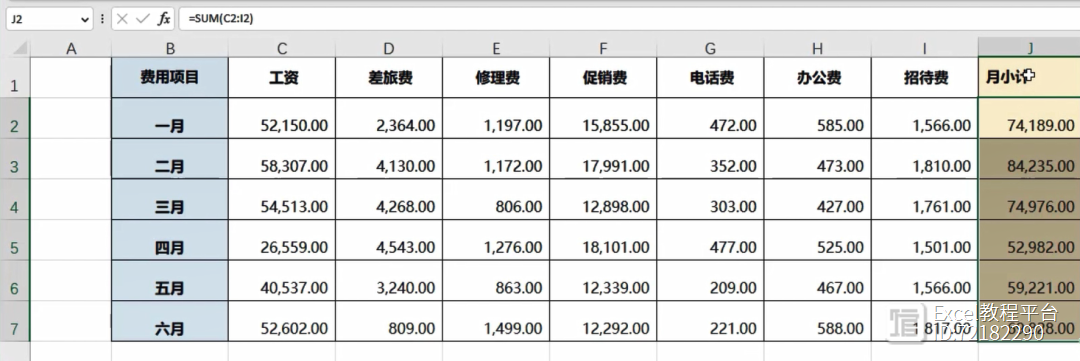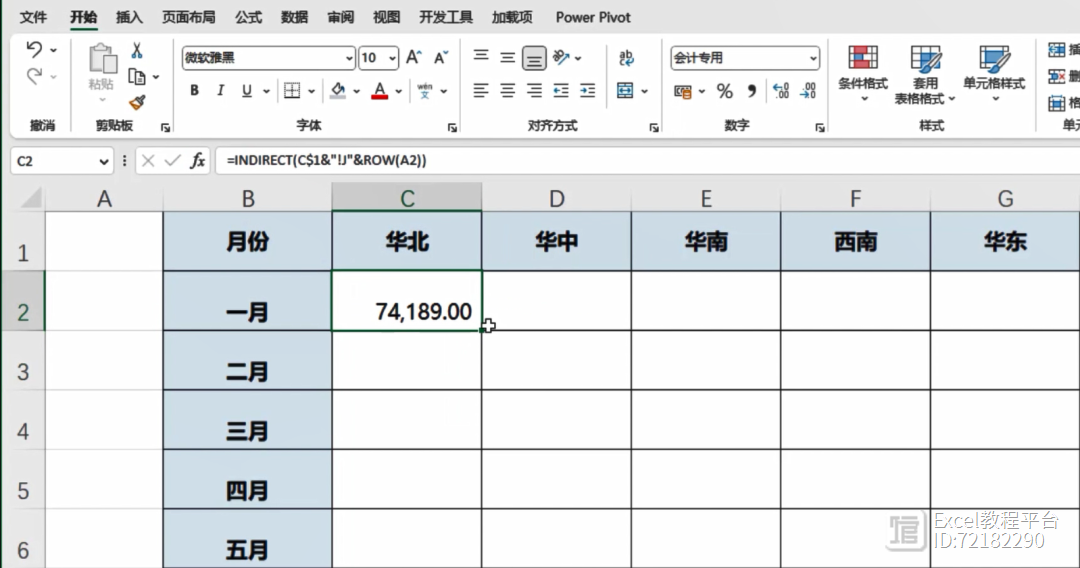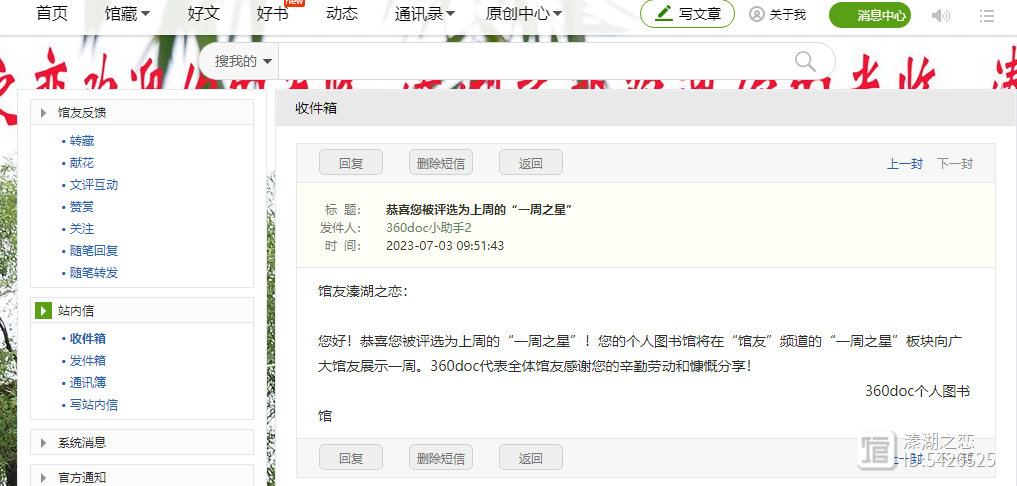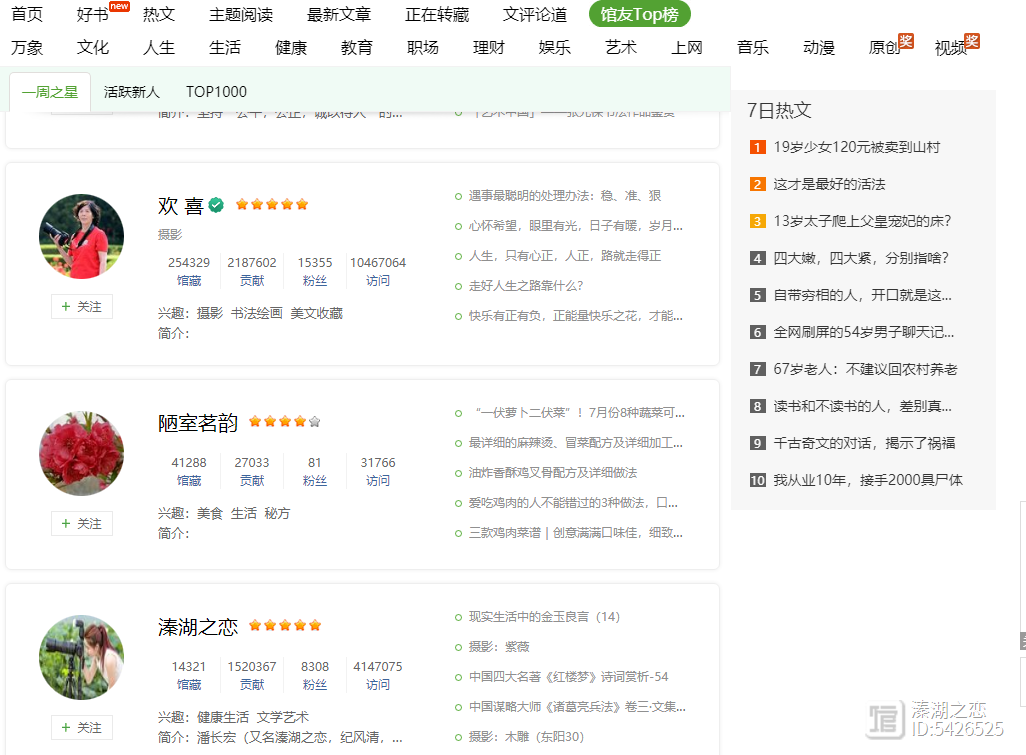高级删除真好用,一次删除多个内容,你会吗?
站长网2023-07-28 09:11:050阅
哈喽,大家好。
场景一:当数字与文字分开如下图所示,需要将说明性文字删掉,比如偏高、待确认、未报、未上报等。
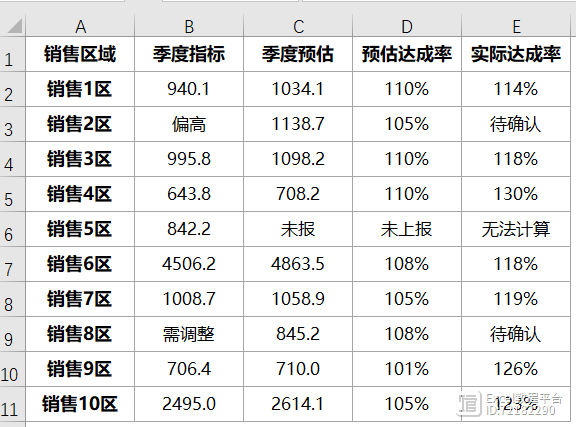
针对上述这种情况,我们可以使用选择性粘贴来实现,操作步骤如下图所示:先复制一个一模一样的表格出来,然后删掉内容,再用选择性粘贴-相加即可。
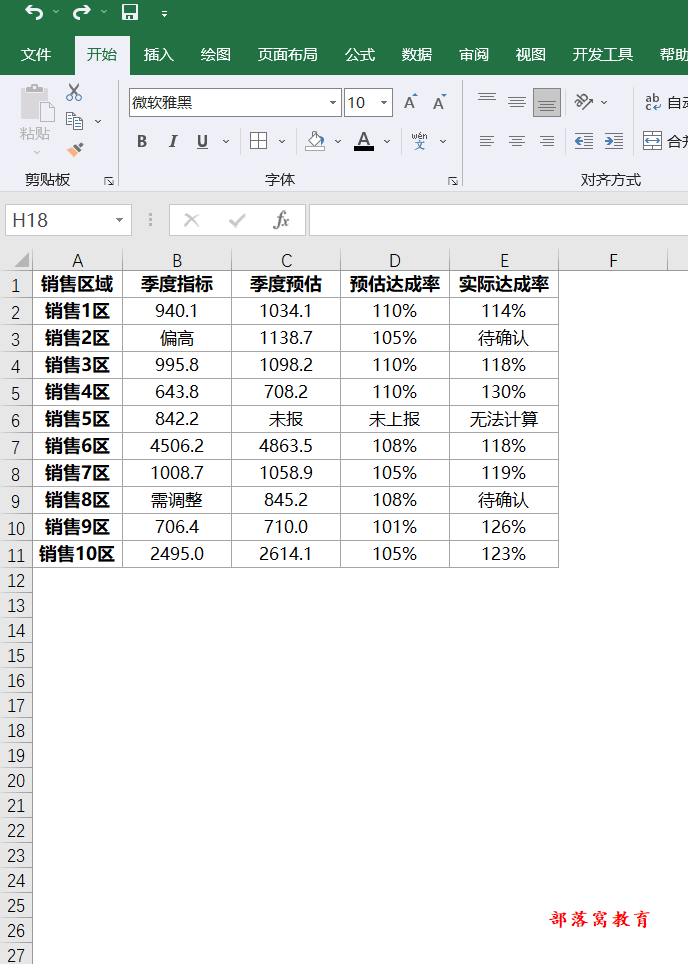
上述情况比较简单,好操作,下面来看看这个:场景二:当数字和文字杂糅在一起,删除所有文字
如下图所示,我们需要将表中所有的文字全部删掉,仅保留数值,该如何操作呢?
现在就要用到Excel里的高级删除啦,一次删除多个内容。
首先,点击数据-来自表格/区域,进入到PQ页面。
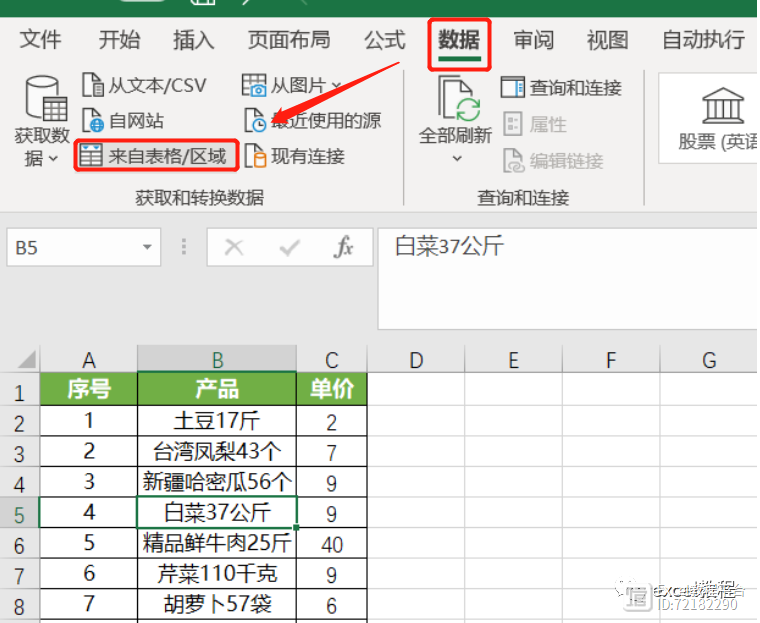
点击添加列-自定义列,然后输入公式=Text.Remove([产品],{"一".."龟"})
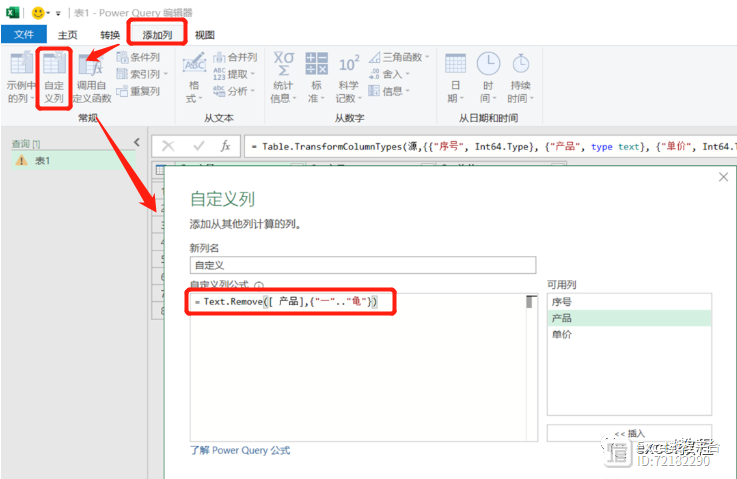
将所有文字删除,输入最小的汉字和最大的汉字,为了方便记忆就叫一只小乌龟,在两个汉字之间用2个.隔开,就是代表在这个区间内。删除后的效果如下:

情景三:批量删除所有数字
如果是想要批量删除所有的数字,将文字保留,将区间改为:最小数字为0,最大数字为9,中间用..隔开。
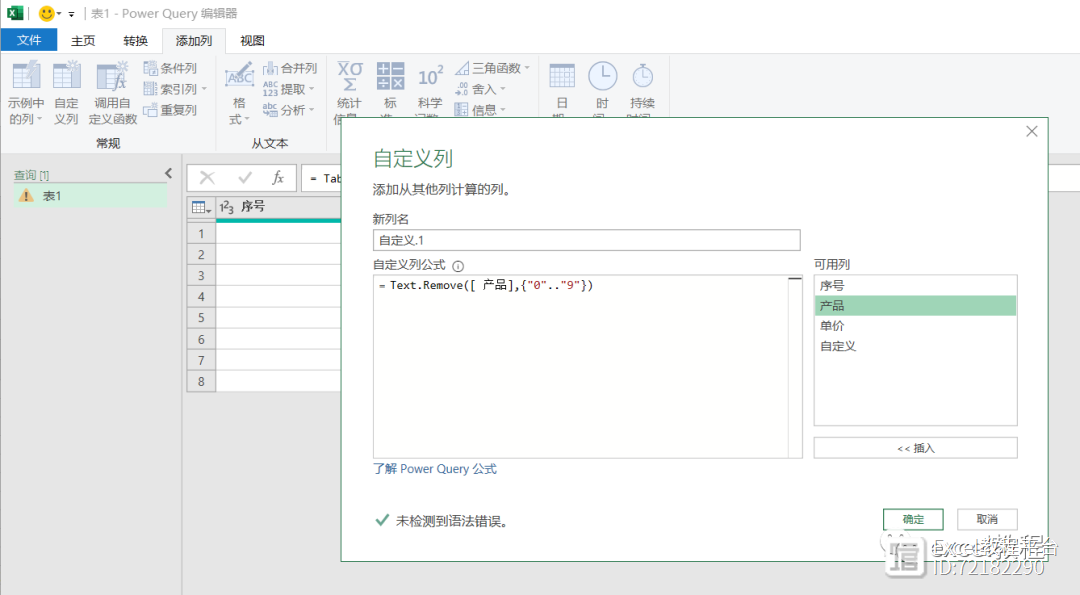
效果如下:
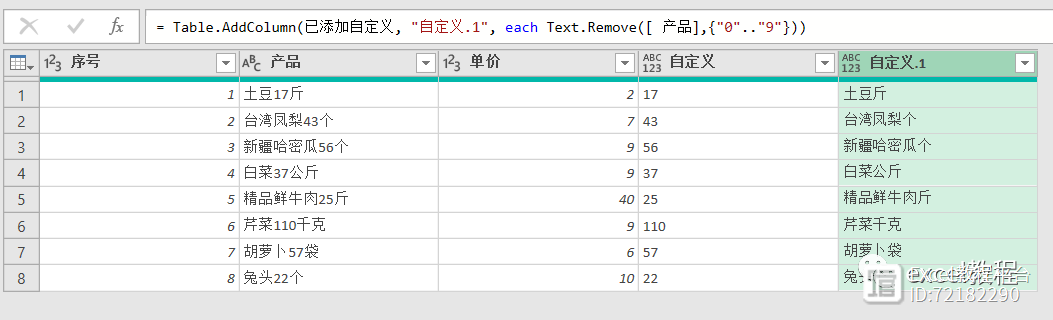
最后,我们点击【关闭并上载至】即可。

好的,以上就是今天的所有内容。欢迎大家扫码进群听今晚8点的Excel直播~
另外,Excel基础不扎实的同学,欢迎学习下面这套工作用得上的Excel训练营
0000
评论列表
共(0)条相关推荐
- 0000
- 0000
- 0000
- 0000
- 0007